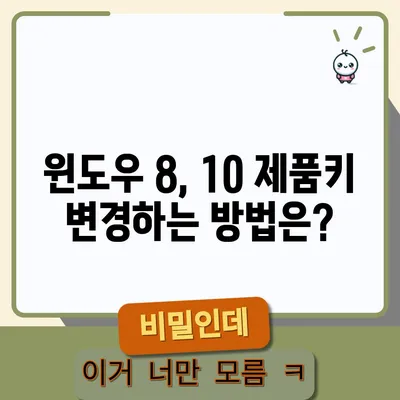윈도우881 10 제품키 변경하는 방법 윈도우 제품키 바꾸려면
윈도우881 10 제품키 변경하는 방법은 많은 사용자들이 필요로 하는 정보입니다. 윈도우 제품키를 변경해야 하는 이유는 여러 가지가 있으며, 주로 제품의 재설치, 업그레이드 또는 라이센스 문제 해결과 관련이 있습니다. 본 포스트에서는 윈도우 제품키를 바꾸는 다양한 방법에 대해 자세히 설명하고, 각 방법마다 장단점을 분석하여 독자들이 상황에 맞는 최선의 선택을 할 수 있도록 도와드리겠습니다.
윈도우 제품키 변경 방법: slmgr 명령어 사용하기
윈도우881 10 제품키를 변경하는 첫 번째 방법은 slmgr 명령어를 사용하는 것입니다. 슬mgr은 윈도우의 라이센스 관리 도구로, 명령 프롬프트에서 간편하게 실행할 수 있습니다. 이 방법은 특히 기술적인 지식이 있는 사용자에게 유용하며, 빠르게 문제를 해결할 수 있는 장점을 가지고 있습니다.
- 명령 프롬프트 실행하기
- 윈도우 키를 누르고 cmd 또는 명령 프롬프트를 입력한 뒤, 마우스 오른쪽 버튼을 클릭하고 관리자 권한으로 실행을 선택합니다.
-
관리자 권한으로 실행하지 않으면 변경 작업이 제대로 진행되지 않을 수 있습니다.
-
제품키 입력
-
다음 명령어를 입력하여 새로운 제품키를 입력합니다:
slmgr.vbs -ipk <당신의_제품키>
-
<당신의_제품키>부분에 자신의 새로운 제품키를 입력합니다. -
인증하기
-
제품키 입력 후, 다시 명령어를 입력합니다:
slmgr.vbs -ato
-
이 명령어는 제품키를 인증하는 과정입니다. 성공적으로 인증이 완료되면 성공적으로 인증되었습니다라는 메시지가 표시됩니다.
아래의 표는 slmgr 명령어 사용 방법에 대한 요약입니다.
| 단계 | 설명 |
|---|---|
| 1. 명령 프롬프트 실행 | cmd 입력 후 관리자 권한으로 실행 |
| 2. 제품키 입력 | slmgr.vbs -ipk <당신의_제품키> 입력 |
| 3. 인증 진행 | slmgr.vbs -ato 입력 |
이 방법의 장점은 간단하고 빠르다는 점입니다. 하지만, 명령어를 잘못 입력할 경우 오류가 발생할 수 있으므로 주의해야 합니다.
💡 윈도우 10 시스템 파일의 손상을 쉽고 빠르게 복구하는 방법을 알아보세요! 💡
윈도우 제품키 변경 방법: 시스템 설정 사용하기
윈도우881 10 제품키를 변경하는 두 번째 방법은 시스템 설정을 사용하는 것입니다. 이 방법은 사용자 인터페이스를 통해 사용할 수 있어, 기술적인 지식이 부족한 사용자에게도 적합합니다. 또한, 시각적으로 단계별로 진행할 수 있어 직관적입니다.
- 시스템 설정 열기
- 작업표시줄의 시작 메뉴를 클릭하거나 윈도우 키를 눌러 설정을 선택합니다.
-
설정 메뉴에서 업데이트 및 보안을 클릭한 후, 왼쪽 메뉴에서 활성화를 선택합니다.
-
제품키 변경 버튼 클릭
-
제품키 변경 또는 변경을 클릭하여 새 제품키 입력 창을 엽니다.
-
새로운 제품키 입력
- 필요한 경우, 현재 제품키를 확인하거나 새로운 제품키를 입력할 수 있는 텍스트 박스가 나타납니다.
- 새로운 제품키를 입력한 후 다음을 클릭하여 인증 과정을 진행합니다.
아래의 표는 시스템 설정 방법에 대한 간단한 요약입니다.
| 단계 | 설명 |
|---|---|
| 1. 설정 열기 | 시작 메뉴 > 설정 > 업데이트 및 보안 |
| 2. 제품키 변경 클릭 | 활성화 > 제품키 변경 |
| 3. 제품키 입력 | 새로운 제품키 입력 후 다음 클릭 |
이 방법은 GUI 방식으로 제공되므로 사용자 경험이 더 좋습니다. 그러나 시스템 설정에서 진행하는 과정에서 네트워크 연결 문제나 인증 서버 문제로 인해 인증이 어려울 수 있는 점은 단점입니다.
💡 윈도우 10 인증을 쉽게 하는 방법을 지금 바로 알아보세요! 💡
결론
윈도우881 10 제품키 변경하는 방법에는 여러 가지가 있으며, 사용자의 필요에 따라 다양한 방법을 선택할 수 있습니다. slmgr 명령어를 사용하는 방법은 빠르고 간결하지만, 시스템 설정을 사용하는 방법은 더 많은 사용자에게 친숙할 수 있습니다. 필요에 맞는 방법을 선택하여 사용하시기를 권장합니다. 이 과정을 통해 제품의 라이센스를 제대로 관리하고, 안정적인 사용 환경을 마련해 보세요.
💡 리얼텍 오디오 드라이버 설치로 소리 문제를 해결해 보세요! 💡
자주 묻는 질문과 답변
자주 묻는 질문과 답변
- 윈도우 제품키는 언제 변경해야 하나요?
-
윈도우 제품키는 주로 시스템을 재설치하거나 업그레이드할 때 변경합니다. 또한, 라이센스 문제가 발생했을 경우에도 필요한 경우가 많습니다.
-
제품키 변경 후 재부팅이 필요한가요?
-
일반적으로 제품키 변경 후 재부팅이 필요하지 않지만, 시스템 인증이 완료된 후 일부 상황에서 권장될 수 있습니다.
-
제품키 변경이 불가능할 경우 어떻게 하나요?
-
제품키 변경이 실패하면, 인터넷 연결이 안정적인지, 입력한 제품키가 올바른지 확인한 후 다시 시도해 보세요. 문제가 지속되면 Microsoft 고객 지원에 문의하는 것이 좋습니다.
-
슬mgr 명령어를 사용하는 것과 시스템 설정을 사용하는 것 중 어떤 것이 더 좋은가요?
-
개인적인 기술 수준에 따라 다릅니다. 기술에 자신이 있는 사용자라면 슬mgr 명령어를 추천하지만, 초보자라면 GUI를 통한 방법이 더 수월할 것입니다.
-
제품키 변경 후 문제가 발생했을 경우 어떻게 해야 하나요?
- 문제가 발생하면 다시 명령어를 재확인하거나, 시스템 설정에서 진행한 설정을 검토한 후, 필요한 경우 Windows 지원 팀에 문의하여 기술 지원을 받는 것이 좋습니다.
윈도우 8, 10 제품키 변경하는 방법은?
윈도우 8, 10 제품키 변경하는 방법은?
윈도우 8, 10 제품키 변경하는 방법은?